İlan
Excel elektronik tablo programlarının kralı Excel vs. Google E-Tablolar: Hangisi Sizin İçin Daha İyi?Gerçekten Excel'e mi ihtiyacınız var? Hem masaüstü hem de çevrimiçi çözümlerin avantajları vardır. E-tablolarınızı yönetmek için Excel ile Google E-Tablolar arasında seçim yaparken sorun yaşıyorsanız, karar vermenize yardımcı olalım. Daha fazla oku , ancak bazen özellikle Microsoft programları için biçimlendirilmemiş bir belge açmanız gerekir. Diğer zamanlarda, Excel kullanmayan kişilerin kullanabilmesi için belgenizi farklı bir biçimde kaydetmeniz gerekir.
Excel'de veri almak ve vermek karmaşık bir işlem gibi görünüyor, ancak birkaç kez yaptıktan sonra aslında oldukça kolay. İşte bilmeniz gerekenler.
Verileri Excel'e Alma
Ne tür veriler içe aktarırsanız aktarın, sürece aynı şekilde başlayacaksınız. hit Dosya> İçe Aktar başlamak. İçe aktarmak istediğiniz orijinal dosyanın biçimini seçmenize izin veren bu pop-up'ı görürsünüz:

Bu iletişim kutusu size virgülle ayrılmış değer (CSV), FileMaker Pro, HTML ve metin dosyalarını içe aktarma seçeneği sunar. Başka türde bir e-tablo dosyasını içe aktarmak istiyorsanız, en iyi seçeneğiniz e-tabloyu orijinal programdan farklı bir biçimde dışa aktarmaktır. Çoğu program CSV veya metne dışa aktarmada herhangi bir zorluk yaşamamalıdır. Bu örnekte bir CSV kullanacağım, çünkü araştırma verilerinden araştırma verilerine kadar her şey için kullanılan ortak bir veri biçimidir.
sosyal medya iletişim e-tabloları. Facebook Kişilerinizi Herhangi Bir E-posta Hesabına Yedekleme [Haftalık Facebook İpuçları]Facebook hayatınızın birçok yönünü daha kolay hale getirir. Bağlantıda kalmanın kolay bir yolu, arkadaşlarınızın doğum günlerini hatırlatıyor ve kişilerinizi ve Facebook etkinliklerinizi ... Daha fazla okuMetin Alma Sihirbazı'nı Başlat
Tıklayın İthalatve Metin Alma Sihirbazı'nı görürsünüz:

Excel’in Metin Alma Sihirbazı bu işlemi kolaylaştırmak için elinden geleni yapar ve çoğunlukla gerçekten iyi çalışır. Çoğu zaman, sadece vurursunuz Sonraki > sihirbaz kaybolana ve verileriniz e-tabloda görünene kadar. Yukarıdaki resimde görebileceğiniz gibi, metin sihirbazı bu dosyanın sınırlandırıldığını belirledi - her hücre bir virgülle ayrıldı. Bu doğru olduğu için, Sonraki > içe aktarma işlemine devam etmek için (değilse, sabit genişlikli içe aktarma ile ilgili ipuçları için okumaya devam edin).
Veri Sınırlayıcıları Ayarlama
İkinci adım, verilerinizin doğru bir şekilde içe aktarıldığından emin olmanıza yardımcı olacak sınırlama ile ilgili bir dizi farklı seçenek belirlemenize olanak tanır:

İlk olarak, sınırlayıcınızı seçebilirsiniz. Buraya içe aktardığım veriler hücreleri ayırmak için virgül kullanıyor, bu yüzden bırakacağım Virgül Seçilen. çıkıntı da seçilir ve bu içe aktarma üzerinde olumsuz bir etkisi yoktur, bu yüzden onu yalnız bırakacağım. E-tablonuzda hücreler arasında ayrım yapmak için boşluk veya noktalı virgül kullanılıyorsa, bu seçeneği belirtmeniz yeterlidir. Verileri eğik çizgi veya nokta gibi başka bir karaktere bölmek isterseniz, o karakteri Diğer: Kutu.
Ardışık sınırlayıcıları tek olarak ele alın kutu tam olarak ne diyorsa onu yapar; virgül durumunda, arka arkaya iki virgül bulunması tek bir yeni hücre oluşturur. Kutu işaretlenmediğinde, varsayılan olan iki yeni hücre oluşturur.
Metin niteleyicisi kutu önemli bir kutu; sihirbaz bir e-tablo içe aktardığında bazı hücreleri sayı, bazıları da metin olarak değerlendirir. Bu kutudaki karakter Excel'e hangi hücrelerin metin olarak ele alınması gerektiğini söyleyecektir. Normalde, metnin etrafında tırnak işaretleri (”“) bulunur, bu nedenle bu varsayılan seçenektir. Metin niteleyicileri son e-tabloda gösterilmez. Ayrıca, tek tırnak işaretleri (‘‘) veya hiçbiri olarak değiştirebilirsiniz; bu durumda, tüm tırnaklar son e-tabloya aktarıldıklarında yerinde kalır.
Veri Biçimlerini Ayarlama
Her şey iyi göründüğünde, Sonraki > içe aktarılan hücreler için veri biçimleri ayarlamanıza olanak tanıyan son adıma geçmek için:

İçin varsayılan değer Sütun veri biçimi dır-dir Genel, verileri otomatik olarak sayısal, tarih ve metin biçimlerine dönüştürür. Çoğunlukla, bu iyi çalışır. Bununla birlikte, belirli biçimlendirme gereksinimleriniz varsa, Metin veya Tarih:. Tarih seçeneği, tarihin içe aktarılacağı biçimi de seçmenizi sağlar. Belirli sütunları atlamak istiyorsanız, bunu da yapabilirsiniz.
Bu seçeneklerin her biri tek bir sütuna veya birden fazla seçmek için üst karakter tuşunu basılı tutarsanız birden çok sütuna uygulanır. Dev bir e-tablonuz varsa tüm sütunları bu şekilde incelemek uzun sürebilir, ancak ilk içe aktardığınızda tüm verileriniz doğru biçimlendirilirse uzun vadede size zaman kazandırabilir o.
Bu iletişim kutusundaki son seçenek ileri menüsü, sayısal verileri tanımak için kullanılan ayarları değiştirmenizi sağlar. Varsayılan, ondalık ayırıcı olarak nokta ve binlik ayırıcı olarak virgül kullanır, ancak verileriniz farklı biçimlendirilmişse bunu değiştirebilirsiniz.

Bu ayarlar beğeninize çevrildikten sonra, Bitiş ve ithalat yapılır.
Sınırlandırılmış yerine Sabit Genişlik Kullan
Excel verilerinizin sınırlandırılmasını yanlış yaparsa veya sınırlayıcı içermeyen bir metin dosyasını içe aktarma Sınırlandırılmış Metin Dosyalarını Excel Elektronik Tablolarına DönüştürmeSınırlandırılmış bir metin dosyasını Excel e-tablosuna dönüştürmek kolaydır. Üç farklı yöntem kullanarak bunu nasıl yapacağınız aşağıda açıklanmıştır. Daha fazla oku , seçebilirsiniz Sabit genişlik onun yerine Sınırlandırılmış ilk adımda. Bu, verilerinizi her sütundaki karakter sayısına göre sütunlara ayırmanıza olanak tanır.
Örneğin, dört harfli ve dört rakamlı kodlar içeren hücrelerle dolu bir e-tablonuz varsa ve harfleri ve sayıları farklı hücreler arasında bölmek isterseniz, Sabit genişlik ve dört karakterden sonra bölünmeyi ayarlayın:
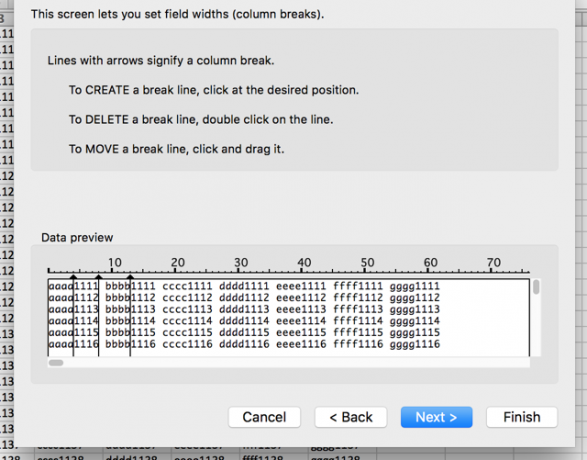
Bunu yapmak için Sabit genişlik ve tıkla Sonraki >. Aşağıdaki iletişim kutusunda, görüntülenen verileri tıklatarak Excel'e verilerin farklı hücrelere nereye bölüneceğini söyleyebilirsiniz. Bir bölmeyi taşımak için satırın üst kısmındaki oku tıklayıp sürüklemeniz yeterlidir. Bir bölümü silmek istiyorsanız, satırı çift tıklayın.
Bölmelerini seçtikten ve vurduktan sonra Sonraki >, sınırlandırılmış içe aktarmada sahip olduğunuz seçeneklerin aynısını alırsınız; her sütun için veri biçimini seçebilirsiniz. Sonra vur Bitiş ve e-tablonuzu alırsınız.

Sınırlandırılmamış dosyaları içe aktarmanın yanı sıra, bu, metin ve sayıları böl Excel'den Sayı veya Metin ÇıkarmaExcel'de bir dizeden veya karışık metinden bir sayı çıkarmanız mı gerekiyor? Microsoft Excel'de metin ve sayıları nasıl dönüştüreceğiniz aşağıda açıklanmıştır. Daha fazla oku üzerinde çalıştığınız dosyalardan. Dosyayı bir CSV veya metin dosyası olarak kaydedin, dosyayı içe aktarın ve istediğiniz şekilde bölmek için bu yöntemi kullanın.
HTML içe aktarma, CSV veya metin dosyalarını içe aktarmayla aynıdır; dosyayı seçin, yukarıdaki seçimlerden geçin ve HTML belgeniz, yapabileceğiniz bir e-tabloya dönüştürülür bir web sitesinden HTML tabloları indirmek istiyorsanız veya web formu verileri HTML'ye kaydedilmişse bunu yararlı bulabilirsiniz biçim).
Excel'den Veri Dışa Aktarma
Verileri dışa aktarmak, içe aktarmaktan çok daha basittir. Dışa aktarmaya hazır olduğunuzda, Dosya> Farklı Kaydet… (veya kullanışlı Excel klavye kısayolu Windows ve Mac için 35 Günlük Microsoft Excel Klavye KısayoluKlavye kısayolları size çok zaman kazandırabilir! Windows ve Mac'te elektronik tablolarla çalışmayı hızlandırmak için bu Microsoft Excel kısayollarını kullanın. Daha fazla oku ) ve size bir dizi seçenek sunulur. Sadece ihtiyacınız olanı seçin.

En yaygın olanlardan birkaçının dökümü:
- .xlsx / .xls: standart Excel formatları.
- .xlt: Excel şablonu.
- .xlsb: Çok büyük elektronik tabloların standart biçimlerden daha hızlı kaydedilmesini sağlayan XML yerine ikili olarak yazılmış bir Excel biçimi.
- .csv: virgülle ayrılmış değer (yukarıda kullanılan ilk içe aktarma örneğinde olduğu gibi; herhangi bir elektronik tablo programı tarafından okunabilir).
- .Txt: e-tablonuzdaki hücreleri ayırmak için sekmeler kullanan biraz farklı biçimler (şüpheniz olduğunda, Sekmeyle Sınırlandırılmış Metin başka bir .txt seçeneği yerine).
Bir biçim seçtiğinizde ve Kayıt etmek, şuna benzer bir uyarı alabilirsiniz:
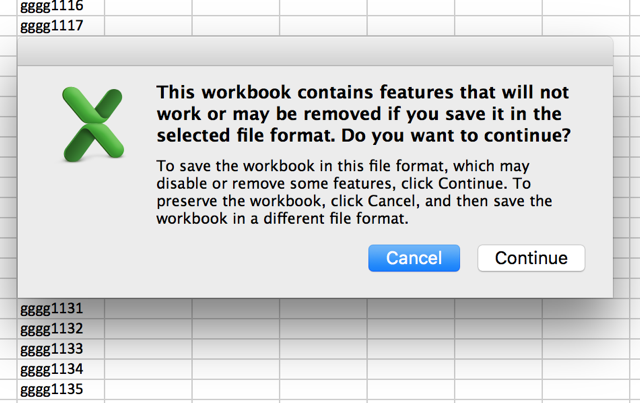
Dosyanızı .xlsx veya .xls dışında bir şey olarak kaydetmek istiyorsanız, bunun olması muhtemeldir. E-tablonuzda gerçekten ihtiyaç duyduğunuz belirli özellikler yoksa, Devam et ve belgeniz kaydedilir.
Excel Ustalığına Bir Adım Daha Yakın
Çoğunlukla, insanlar sadece Excel biçimli e-tabloları kullanır ve bunları açmak, değiştirmek ve kaydetmek gerçekten kolaydır. Ancak arada bir, web'den çıkarılan veya bir web sitesinde oluşturulan gibi farklı türde bir belge alırsınız. farklı Office paketi Hangi Ofis Paketi Sizin için En Uygun?Bir tür kelime veya sayı işlemesi gerektirmeyen bir meslek bulmak için size baskı yapılacaktır. Ve merak edebilirsiniz, Microsoft Office gerçekten en iyi çözüm mü? İşte seçenekleriniz. Daha fazla oku . Farklı formatların nasıl içe ve dışa aktarılacağını bilmek, bu tür sayfalarla çalışmayı çok daha kolay hale getirebilir.
Excel dosyalarını düzenli olarak içe veya dışa aktarıyor musunuz? Ne için yararlı buluyorsunuz? Paylaşmak için ipuçlarınız veya henüz bir çözüm bulamadığınız belirli sorunlar var mı? Bunları aşağıda paylaşın!
Dann, şirketlerin talep ve potansiyel müşteriler yaratmasına yardımcı olan bir içerik stratejisi ve pazarlama danışmanıdır. Ayrıca dannalbright.com'da strateji ve içerik pazarlamasıyla ilgili bloglar yapıyor.